A Spotlight visszaállítása a Windows 10 rendszerben
A Windows 10 tartalmazza a Spotlight funkciót, amely lehetővé teszi, hogy minden alkalommal véletlenszerű képet jelenítsen meg a lezárási képernyőn. Gyönyörű képeket tölt le az internetről, és megjeleníti azokat a lezárási képernyőn. Tehát minden alkalommal, amikor elindítja vagy lezárja a Windows 10 rendszert, egy új, szép kép jelenik meg. A képek lélegzetelállítóan szépek. Ha a Spotlight elakadt, és nem változtatja meg a képet, próbálja meg alaphelyzetbe állítani. Íme, hogyan.
Hirdetés
A Windows 10 rendszerben a Spotlight egy univerzális alkalmazás (UWP), amely mélyen integrálva van az operációs rendszerrel. Felelős a zárolt képernyőn látható diavetítésért, amikor a Spotlight engedélyezve van. Mint minden más modern alkalmazás, ez is kezelhető a PowerShell segítségével. Egy speciális PowerShell-parancs segítségével is visszaállíthatja. Ebben a cikkben megtudjuk, hogyan állíthatja vissza, hogyan törölheti a beállításait és a gyorsítótárat.
A Spotlight visszaállítása a Windows 10 rendszerben, csináld a következőt.
A Spotlight visszaállítása előtt kapcsolja ki, és válasszon statikus képet a Lezárási képernyő hátterének. Érdemes először elolvasni a következő cikket: A zárolási képernyő hátterének módosítása a Windows 10 rendszerben.
- Nyisd ki Beállítások.
- Lépjen a Testreszabás -> Képernyő lezárása menüpontra.
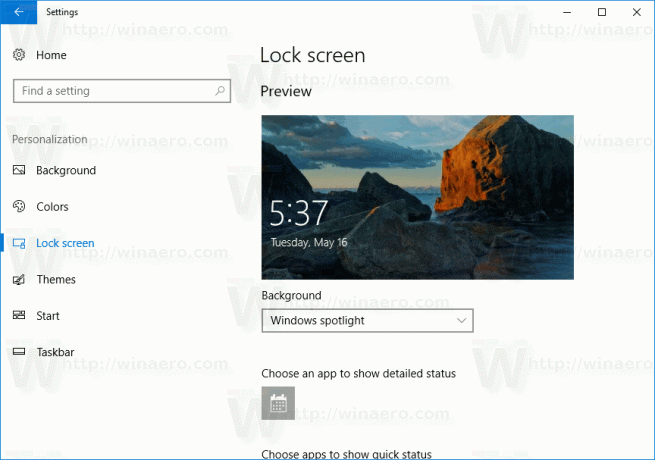
- A jobb oldali Háttér alatt válassza a Kép lehetőséget.
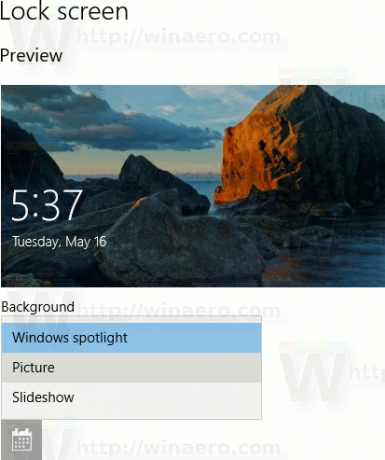 Állítson be egyetlen képet a lezárási képernyő háttereként. Kiválaszthat egy konkrét képet, amely már a dobozból is elérhető:
Állítson be egyetlen képet a lezárási képernyő háttereként. Kiválaszthat egy konkrét képet, amely már a dobozból is elérhető:
Most nyisson meg egy új parancssor ablakot, és írja be vagy másolja be a következő parancsot:
del /f /s /q /a "%userprofile%\AppData\Local\Packages\Microsoft. Ablakok. ContentDeliveryManager_cw5n1h2txyewy\LocalState\Assets"

Ezután írja be vagy másolja be a következő parancsot:
del /f /s /q /a "%userprofile%\AppData\Local\Packages\Microsoft. Ablakok. ContentDeliveryManager_cw5n1h2txyewy\Settings"
Most, nyissa meg a PowerShellt.
Másolja be, vagy írja be a következő parancsot a végrehajtáshoz a PowerShell-konzolon.
$manifest = (Get-AppxPackage *ContentDeliveryManager*).InstallLocation + '\AppxManifest.xml'; Add-AppxPackage -DisableDevelopmentMode -Regisztrálja a $manifestet

Az idő megtakarítása érdekében létrehozhat egy kötegfájlt a következő tartalommal:
del /f /s /q /a "%userprofile%\AppData\Local\Packages\Microsoft. Ablakok. ContentDeliveryManager_cw5n1h2txyewy\LocalState\Assets" del /f /s /q /a "%userprofile%\AppData\Local\Packages\Microsoft. Ablakok. ContentDeliveryManager_cw5n1h2txyewy\Settings" PowerShell -ExecutionPolicy Unrestricted -Command "& {$manifest = (Get-AppxPackage *ContentDeliveryManager*).InstallLocation + '\AppxManifest.xml'; Add-AppxPackage -DisableDevelopmentMode -Register $manifest}"
Illessze be a fenti szöveget egy új Jegyzettömb ablakba, és mentse el egy „.bat” kiterjesztésű fájlba.

Alternatív megoldásként letöltheti a használatra kész kötegfájlt innen:
Batch fájl letöltése
Ez az.



